云智造操作手册
首页
运营数据
总经理驾驶舱
企业月报
销售管理
客户管理
客户信息
客户价格
标准价格维护
销售订单
订单管理
销售订单执行表
合同追溯
销货单
采购管理
采购订单
采购订单管理
采购订单执行表
进货单
供应商管理
供应商信息
供应商价格
库存管理
入库管理
采购入库
采购退货
生产入库
生产退库
其他入库
生产入库明细/统计表
采购入库明细/统计表
采购退货明细/统计表
生产退库明细/统计表
其他入库明细/统计表
出库管理
销售出库
销售退货
材料出库
生产退料
其他出库
销售出库明细/统计表
材料出库明细/统计表
销售退货明细/统计表
生产退料明细/统计表
其他出库明细/统计表
其他管理
调拨单
组装单
拆分单
库存形态转换
盘存管理
库存盘点
盘点录入
报损单
报溢单
报损明细/统计表
报溢明细/统计表
委外管理
工序委外
库存委外
委外入库明细/统计表
委外调拨明细/统计表
生产管理
生产工单
工单管理
备料清单
在制成员变更
生产计划
生产报工
报工单
报工汇总统计
报工明细查看
在制报工统计
工控机报工
生产差缺分析
毛需求分析
简版MRP
资金往来
收款管理
应收欠款
收款单
付款管理
应付欠款
付款单
计件工资
资金管理
基础信息
生产配置
工作中心维护
工序组档案
工序档案
工艺路线档案
物料工艺设置
物料管理
物料分类
计量单位
自定义属性
编码方案
描述方案
物料编码
编码对应表
物料BOM
标准BOM
订单BOM
仓库设置
仓库仓位
仓位补录
初始化
库存初始化
应收初始化
预收初始化
应付初始化
预付初始化
系统管理
企业管理
部门管理
职位管理
角色管理
员工管理
物流档案
参数配置
企业设置
打印设计
三方平台
业务结账
业务流程
用户反馈
合同管理
表单管理
二级节点
企业管理
企业申请
店铺管理
标识管理
标识产品介绍
标识物料档案
标识解析模板
标识编码方案
标识注册报表
解析结果控制
授权客户管理
产品授权管理
客户委托管理
委托产品管理
产品标识报表
经销商管理
经销商维护
代理级别
数字分析
生产分析
计件工资报表
关键工序在制报表
投入产出报表
工序安全结余表
VMI报表
销售分析
部门销售排行
物料销售排行
客户销售排行
业务员销售排行
销售明细统计
销售客户汇总
销售发货情况查询
销售统计报告
采购分析
采购明细统计
采购供应商汇总
采购统计报告
库存分析
出入库流水
现存量报表
呆滞存货分析表
收发存汇总表
安全库存报表
物料库存分析
现存量查询(第三方)
出入库流水(第三方)
呆滞库存分析(第三方)
财务分析
应收明细账
应收汇总表
应付明细账
应付汇总表
应收对账表
资金统计报告
应付对账表
数据大屏
数据看板
工序看板
生产看板
销售看板
库存看板
库存预警看板
采购看板
工序任务看板
库存看板(第三方)
车间看板
二级节点看板
低库存预警看板
-
+
工艺路线档案
<a name="RapyV"></a> # 一、功能说明 - **用于记录企业工艺路线信息,可添加、修改、删除工艺路线,查看、修改工艺路线下的生产工序。** <a name="yyyCK"></a> # 二、工艺路线档案页面 - **点击【基础信息】-【工艺设置】-【工艺路线档案】,进入工艺路线档案管理界面。** - **页面左部分工艺档案管理。** - **页面右部分工序管理。** **提示:选中不同工艺,右边工序列表做对应切换。** 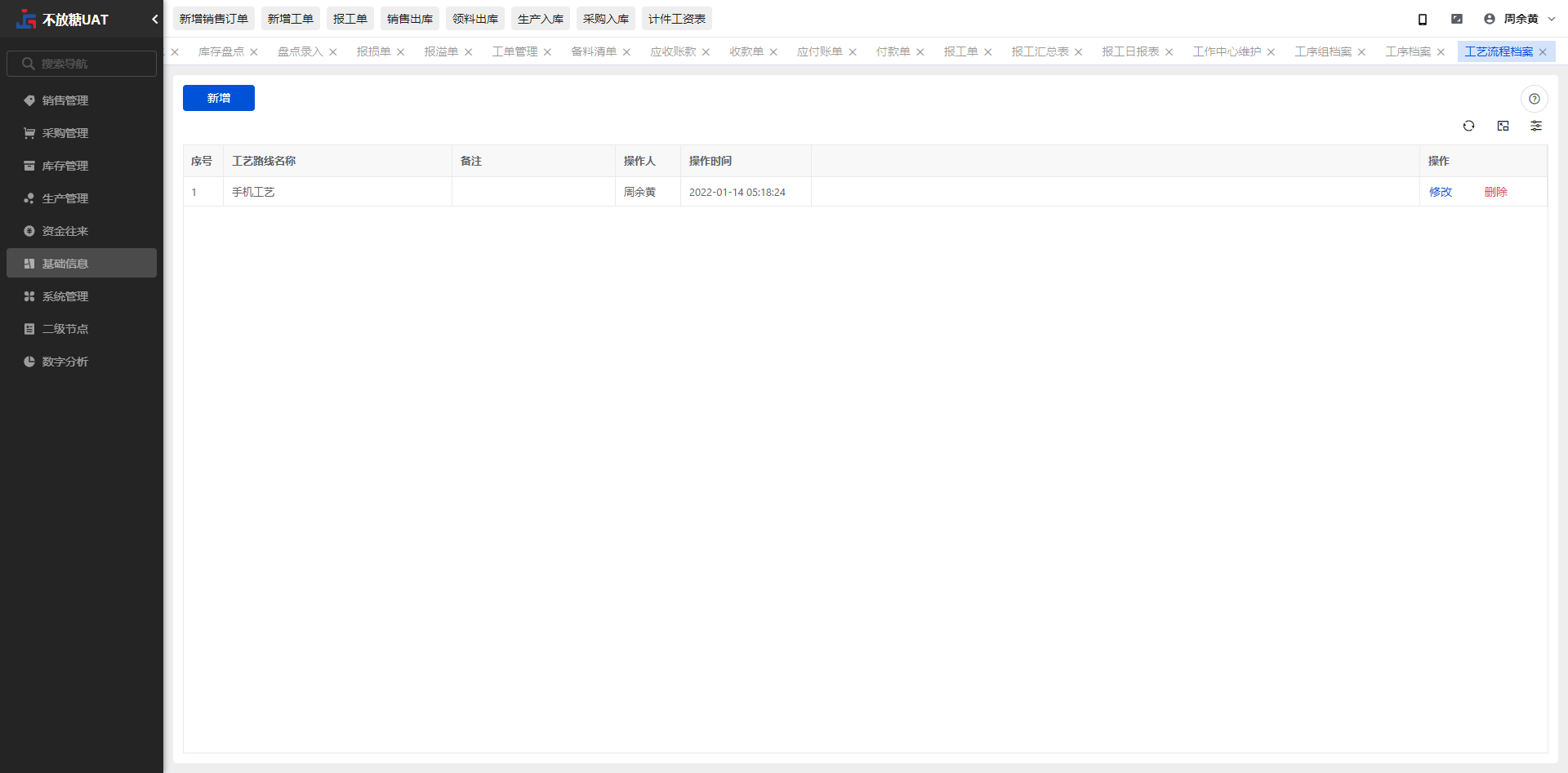 <a name="rx85c"></a> # 三、按钮信息 <a name="Y5Blx"></a> ## 1.【新增】工艺 - **点击工艺列表上方的【新增】按钮,进入新增工艺界面。** - **输入工艺名称后,点击【确定】按钮即可。** **保存完成:系统会自动关闭弹窗并在右上角弹出成功信息,如有错误将在屏幕中间弹出错误提示。 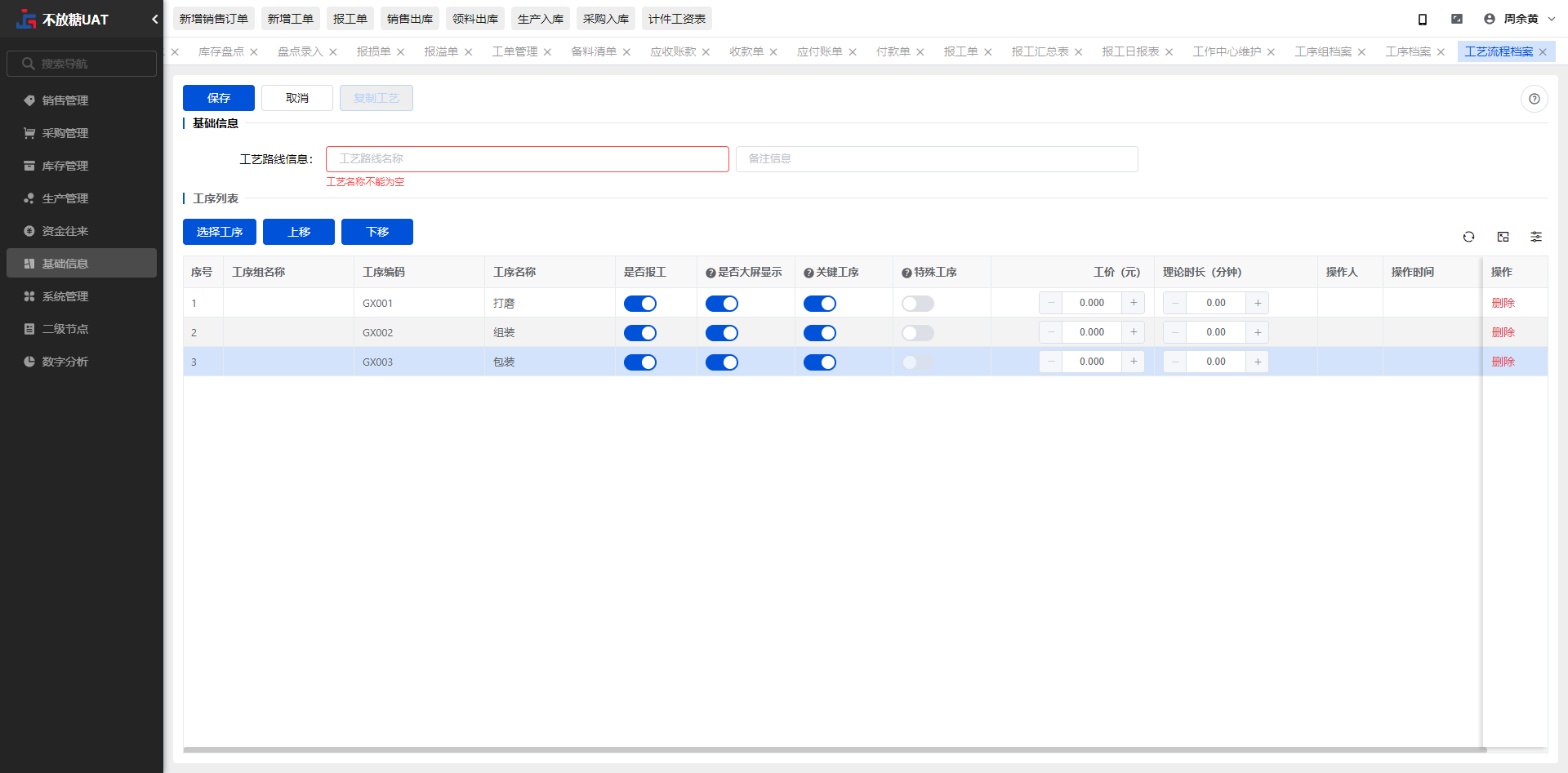 <a name="pMNRI"></a> ## 2.【修改】工艺 - **选择工艺名称,点击工艺列表上方的【修改】按钮,进入修改工艺界面。** - **对所选择工艺进行修改,修改工艺名称后,点击【确定】按钮即可。** **保存完成:系统会自动关闭弹窗并在右上角弹出成功信息,如有错误将在屏幕中间弹出错误提示。** ## 3.【删除】工艺 - **选择工艺节点,点击工艺列表上方的【删除】按钮,系统会进行提示。** - **为防止用户误操作,用户在删除时需再次【确认】才能成功删除。** 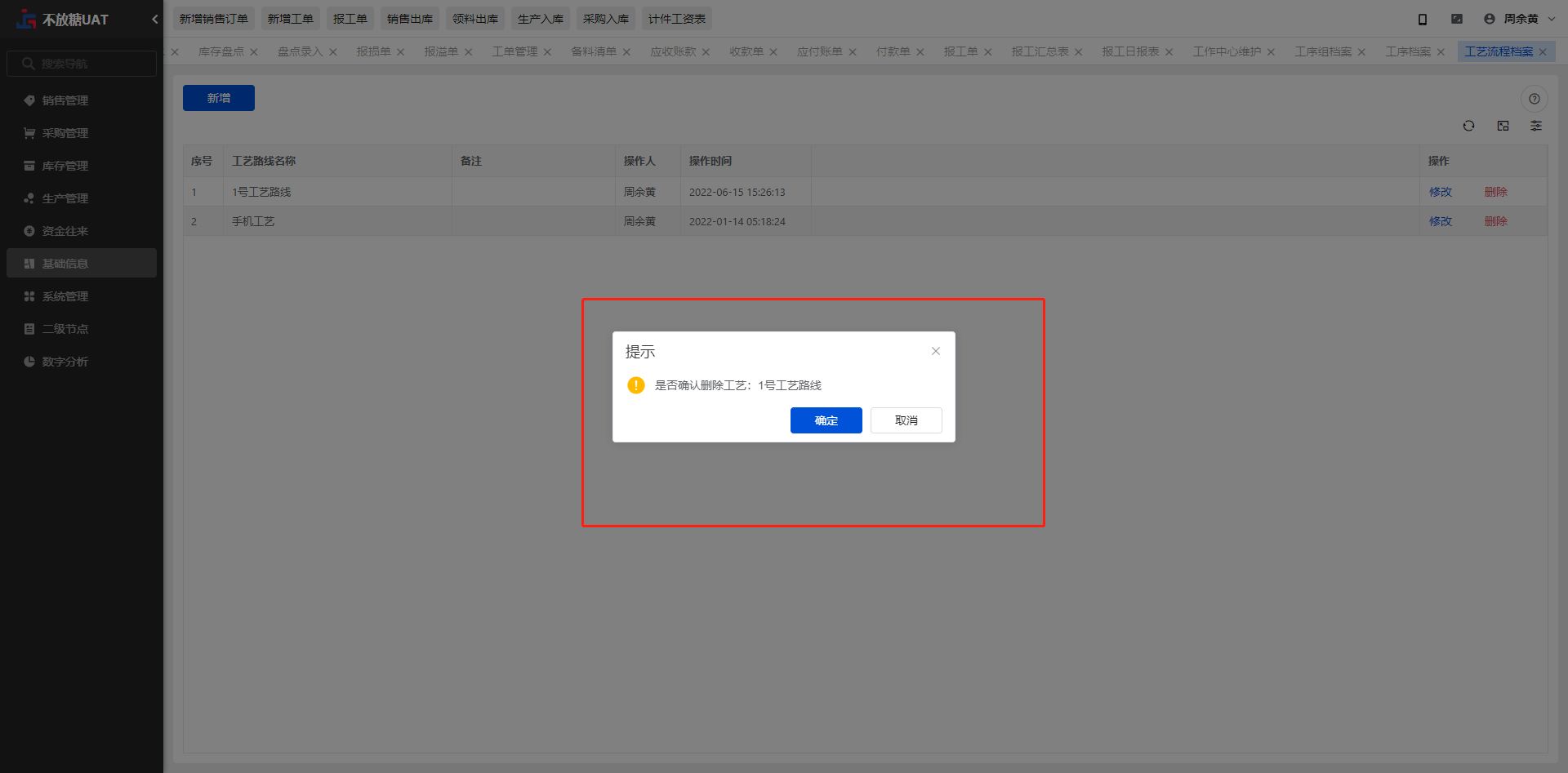 **注:工艺路线下存在工序时,不能删除该工艺。**  <a name="fqEQx"></a> ## 4.【修改】工序 - **选择左侧工艺后,点击【修改】,点击【+】按钮,可在此工艺下新增工序,进入工序选择界面。** - **工序勾选,工序进入右侧列表。** - **右侧列表进行检查,可删除已选中工序。** - **左侧工序可进行模糊检索。** - **点击右下方【确定】按钮,系统自动关闭窗口,带出数据。所选择的工序默认为关键工序。** - **点击右上角【保存】按钮即可。** **选中成功:系统会自动关闭弹窗并展示数据到页面,如有错误将在屏幕中间弹出错误提示。 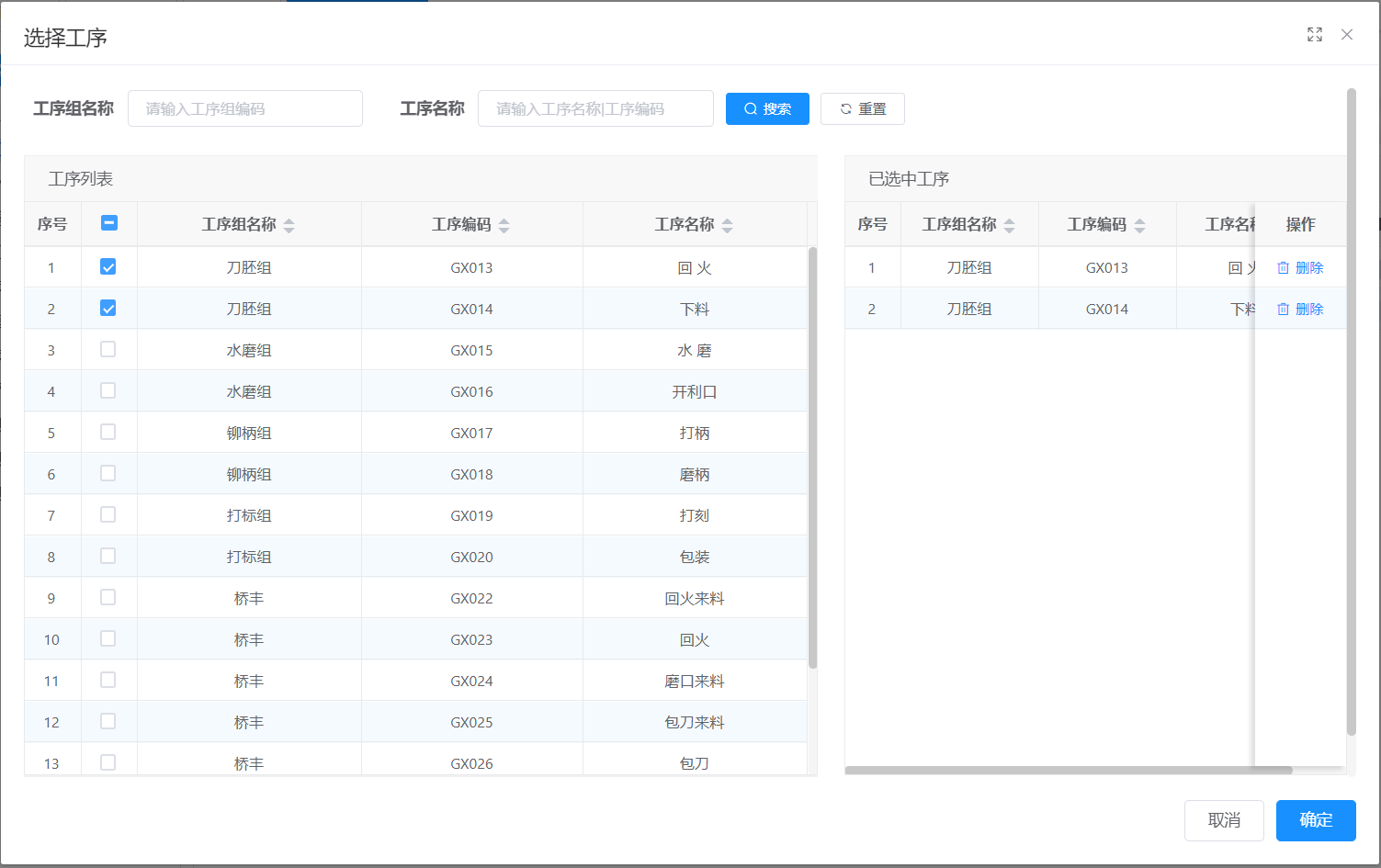 <a name="eqsr3"></a> ## 5.【是否报工】 - **新增工序,【是否报工】按钮默认开启。** - **点击【开关】按钮,可关闭报工,关闭后不能报工该工序。**  <a name="mjY0T"></a> ## 6.【是否大屏显示】 - **新增工序,【是否大屏显示】按钮默认开启,报工后可在生产看板显示该工序报工情况。** - **点击【开关】,可关闭大屏显示,关闭后不展示在生产看板上。** 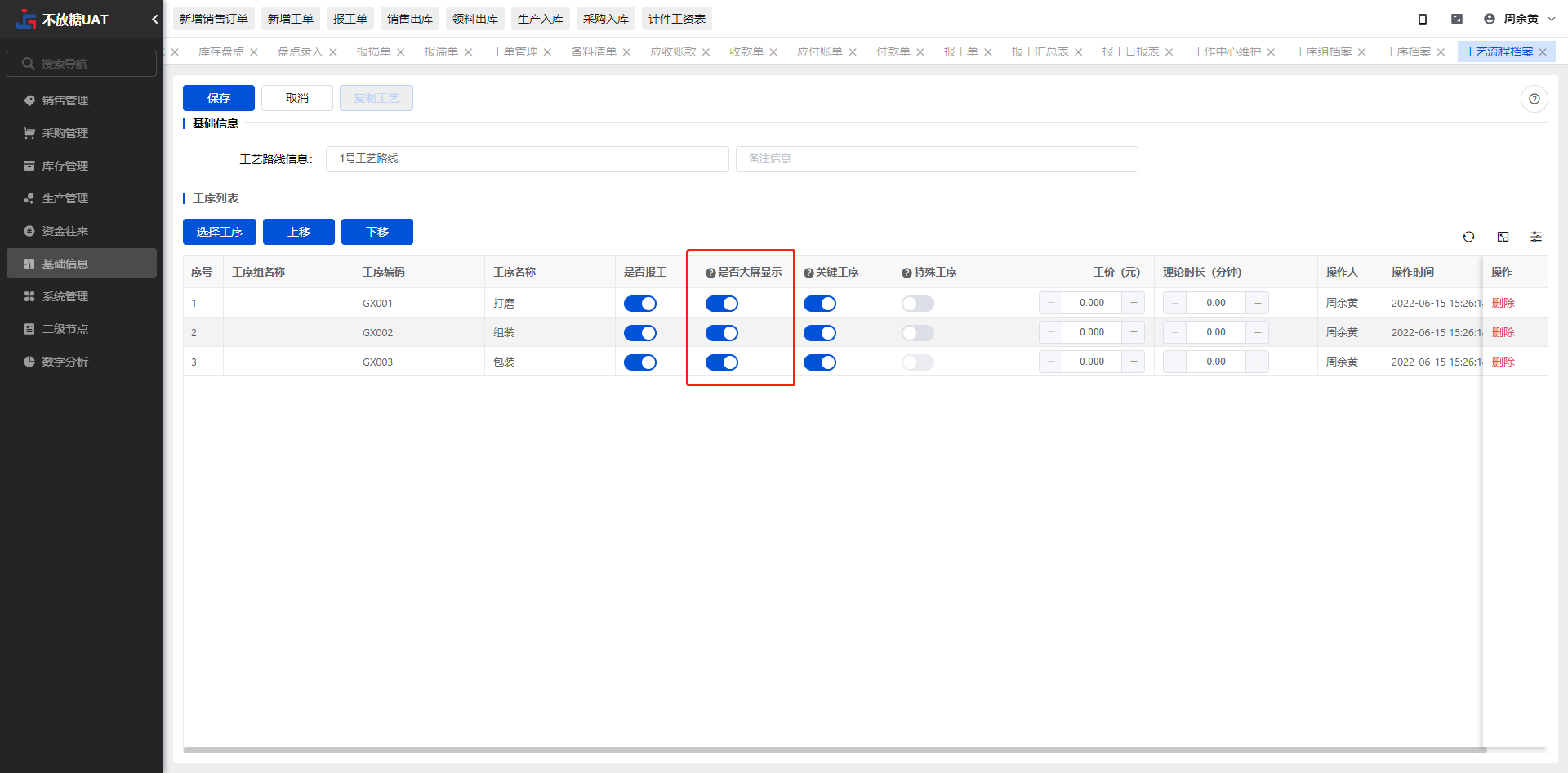 <a name="WTF7D"></a> ## 7.【关键工序】 - **新增工序,默认为【关键工序】,点击【**开关**】可关闭。** **注:【关键工序】和【特殊工序】只能二选一。**<br />**关闭【关键工序】,【是否报工】和【是否大屏显示】按钮关闭。**<br />**关闭【是否报工】或【是否大屏显示】或两者都关闭,【关键工序】按钮关闭。** 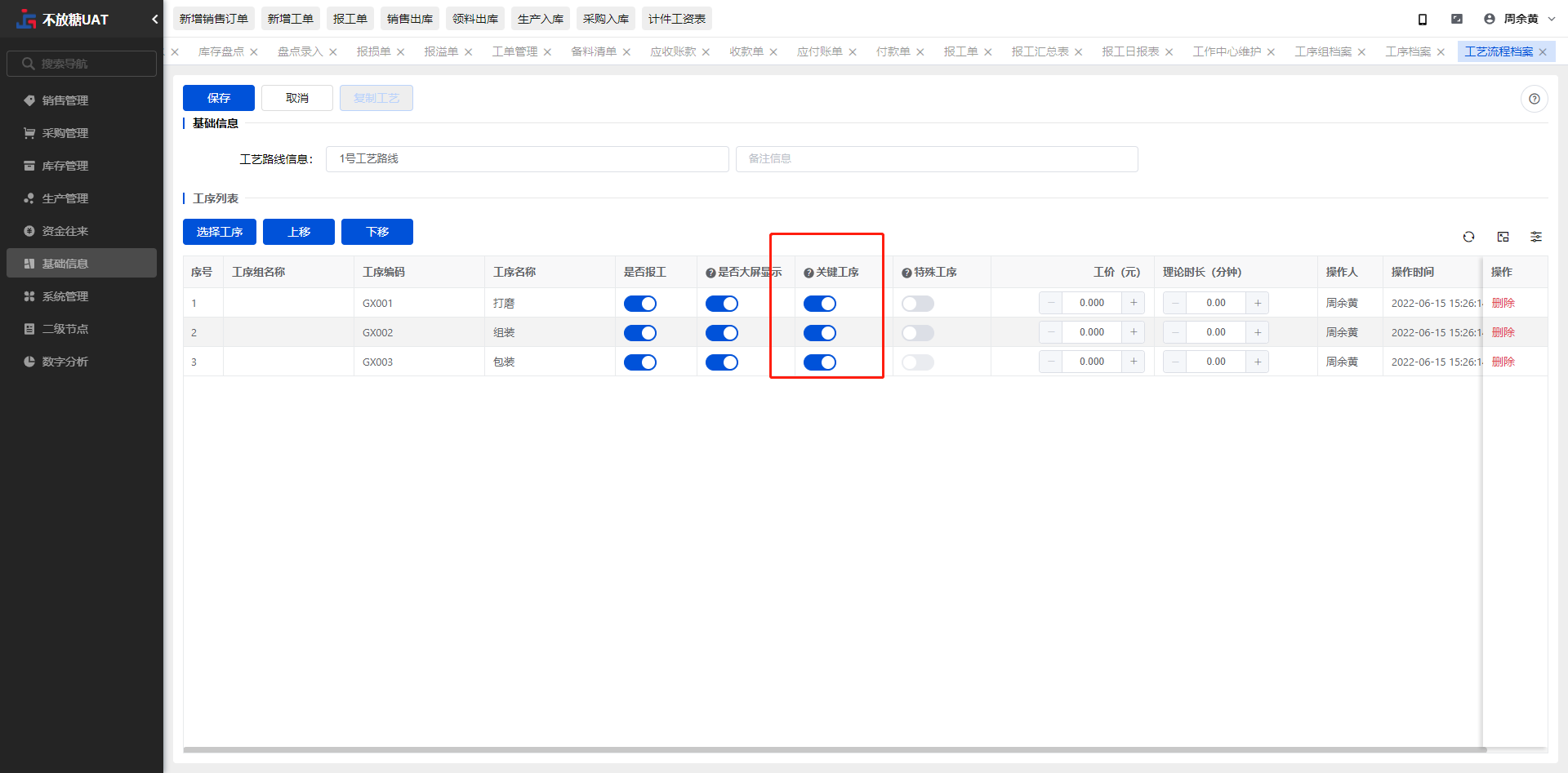 <a name="dbbGc"></a> ## 8.【特殊工序】 - **【特殊工序】按钮默认关闭,点击【开关】,可开启【特殊工序】。** - **设置工序为【特殊工序】时,需设置工序可否超计划数报工,默认为开启状态。** - **若工序为特殊工序时,关闭可超计划数报工,报工时特殊工序报工数需小于等于计划数。** **注:最后一道工序不能为特殊工序。【特殊工序】可不限制报工时间和报工数量。** 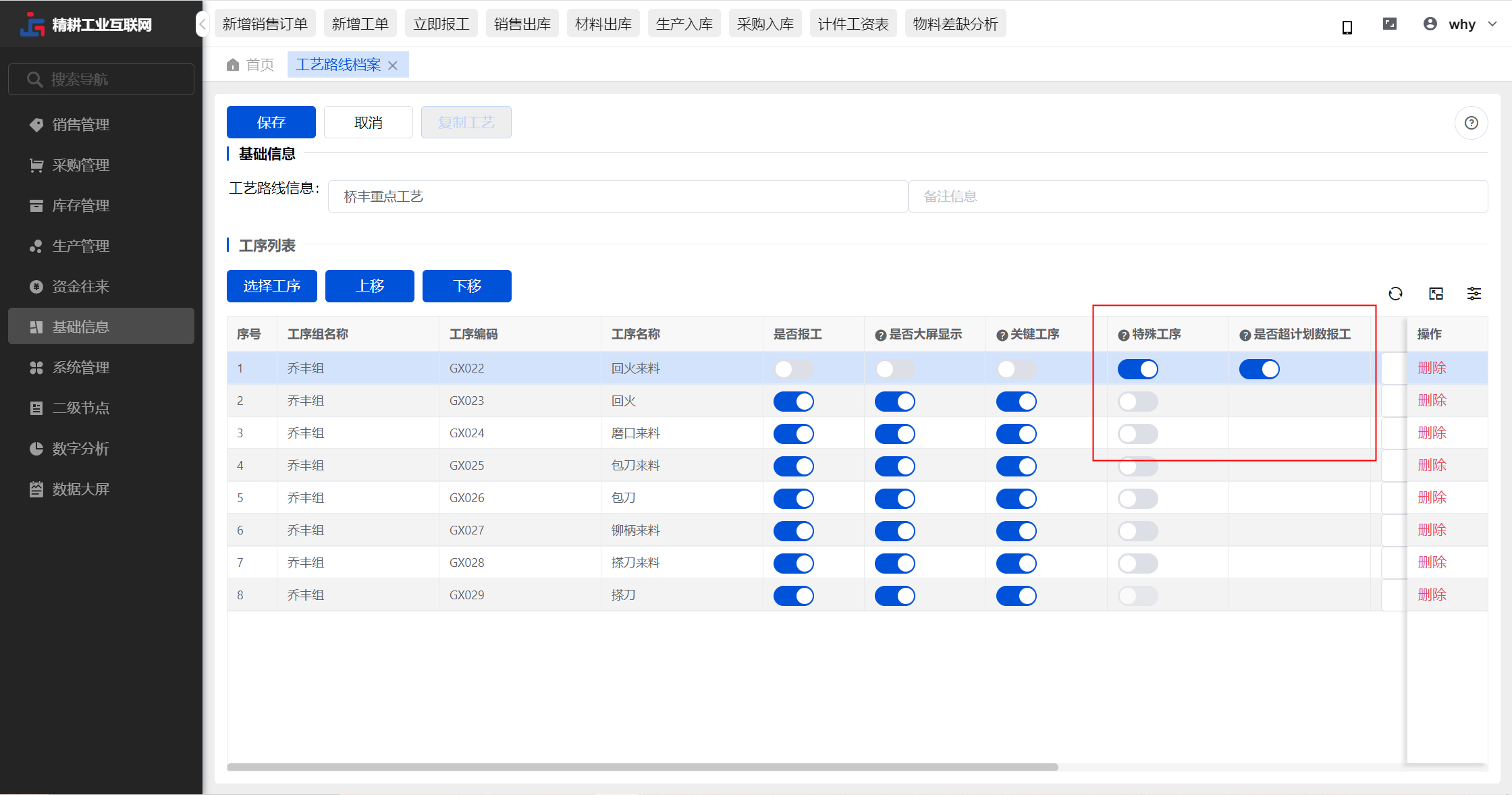 <a name="dx7OE"></a> ## 9.【删除】工序 - **选择工序,点击【**删除**】按钮即可。** <a name="g5K0f"></a> ## 10.【复制工艺】 - **选择左侧工艺名称,点击【修改】。** - **点击【复制工艺】,进入复制工艺界面。可选择复制的工艺名称,点击【确定】即可。** **提示:【复制工艺】只在工艺名称下无工序存在时使用。 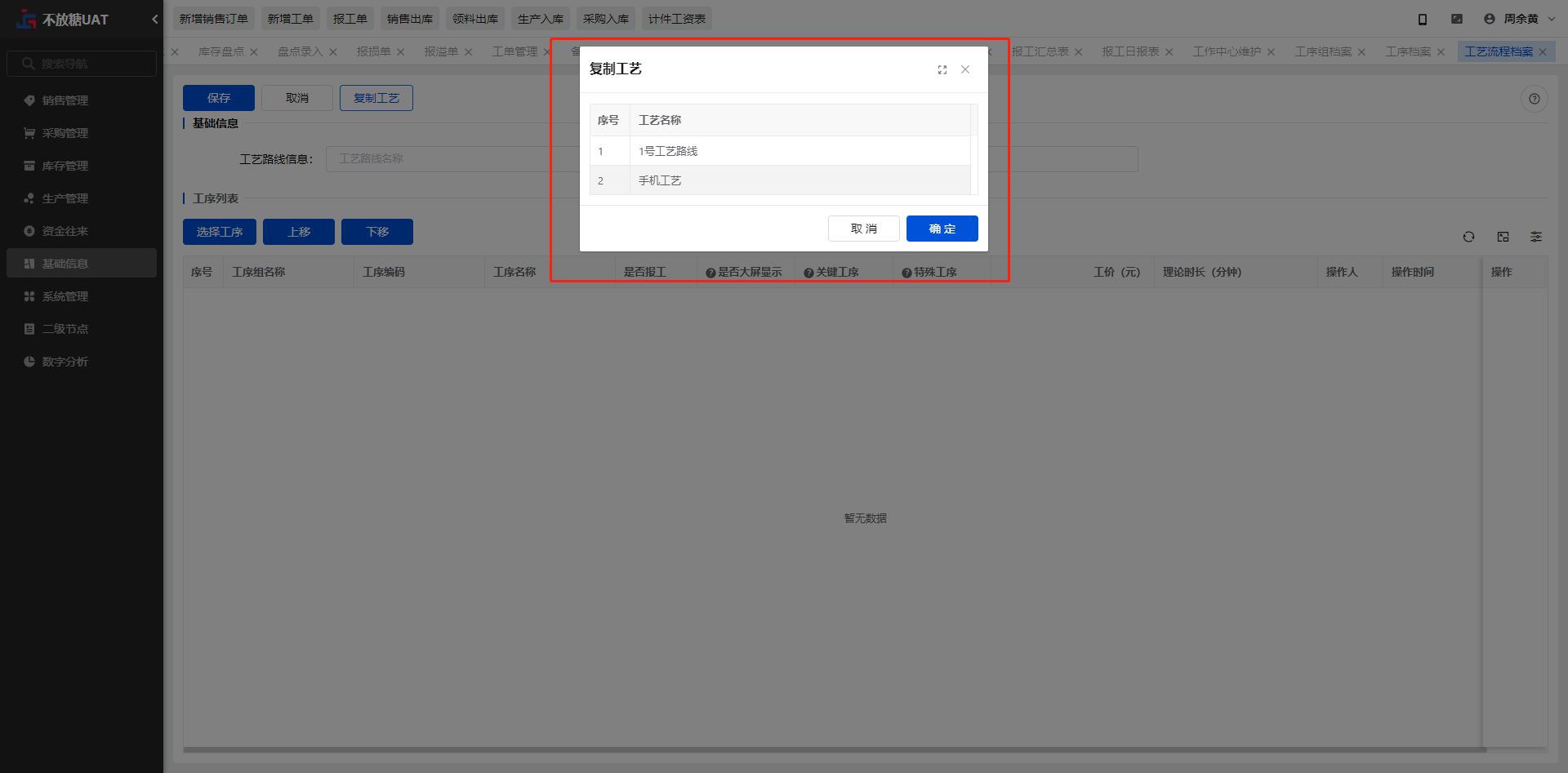 <a name="cpiHv"></a>
kld123
2023年11月10日 16:22
转发文档
上一篇
下一篇
手机扫码
复制链接
手机扫一扫转发分享
复制链接
Markdown文件
分享
链接
类型
密码
更新密码